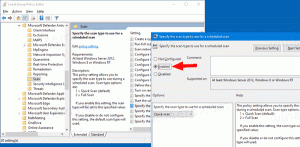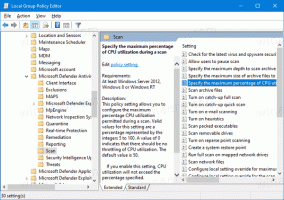Disabilita la manutenzione automatica del computer in Windows 10
Quando non si utilizza il PC, Windows 10 esegue una serie di attività di manutenzione. Queste attività pianificate sono configurate per essere eseguite automaticamente immediatamente. Uno di questi è la manutenzione del computer. È un'attività complessa che esegue una serie di operazioni per mantenere il sistema operativo pulito e configurato correttamente. Esegue varie attività come trovare e riparare collegamenti danneggiati, rimuovere collegamenti desktop inutilizzati, correggere l'ora del sistema e altro ancora. Se non sei soddisfatto del risultato di questa manutenzione o hai un motivo per impedire al sistema operativo di modificare le scorciatoie e le impostazioni, ecco come disabilitarlo.
Per impostazione predefinita, l'attività di manutenzione automatica del computer è configurata per eseguire le seguenti azioni:
- Rimozione delle scorciatoie interrotte. Se hai più di 4 collegamenti interrotti nel menu Start e sul desktop, Windows 10 li rimuoverà. Tali collegamenti di solito puntano a file eseguibili che non esistono più, ad esempio dopo aver eliminato manualmente la cartella dell'app da Programmi.
- Le icone del desktop che non sono state utilizzate in 3 mesi verranno rimosse.
- L'orologio di sistema sarà controllato e sincronizzato con un time server.
- I dischi rigidi verranno controllati per gli errori del file system.
- La cronologia della risoluzione dei problemi e i rapporti sugli errori più vecchi di 1 mese verranno rimossi.
Personalmente trovo utile questa funzione e non la disattivo mai. Se la tua situazione è diversa, ecco come disabilitare questa funzione. Prima di procedere, assicurati che il tuo account utente abbia privilegi amministrativi. Ora, segui le istruzioni di seguito.
Per disabilitare la manutenzione automatica del computer in Windows 10, Fare quanto segue.
- Aprire Editor del Registro di sistema.
- Vai alla seguente chiave di registro:
HKEY_LOCAL_MACHINE\SOFTWARE\Microsoft\Windows\ScheduledDiagnostics
Suggerimento: puoi accedi a qualsiasi chiave di registro desiderata con un clic.
Se questa chiave non esiste, creala e basta. - Nel riquadro di destra, vedrai il Esecuzione abilitata valore. Se questo valore non esiste, crea un valore DWORD a 32 bit con questo nome. Anche se utilizzi Windows a 64 bit, devi comunque creare un valore DWORD a 32 bit. Impostalo su 0 per disabilitare Manutenzione automatica del computer in Windows 10.
- Riavvia Windows 10.
Hai fatto.
Se preferisci il metodo della GUI, c'è un'opzione speciale nell'app classica del Pannello di controllo.
Disabilita la manutenzione del computer in Windows 10 con il pannello di controllo
- Apri il classico Pannello di controllo app.
- Nella casella di ricerca, digita Risoluzione dei problemi come mostrato di seguito.
- Fare clic sulla voce Risoluzione dei problemi. Si aprirà la seguente pagina:
- A sinistra, fai clic sul collegamento "Cambia impostazioni".
- Selezionare l'opzione Off in Manutenzione computer e fare clic sul pulsante OK.
Questo è tutto.